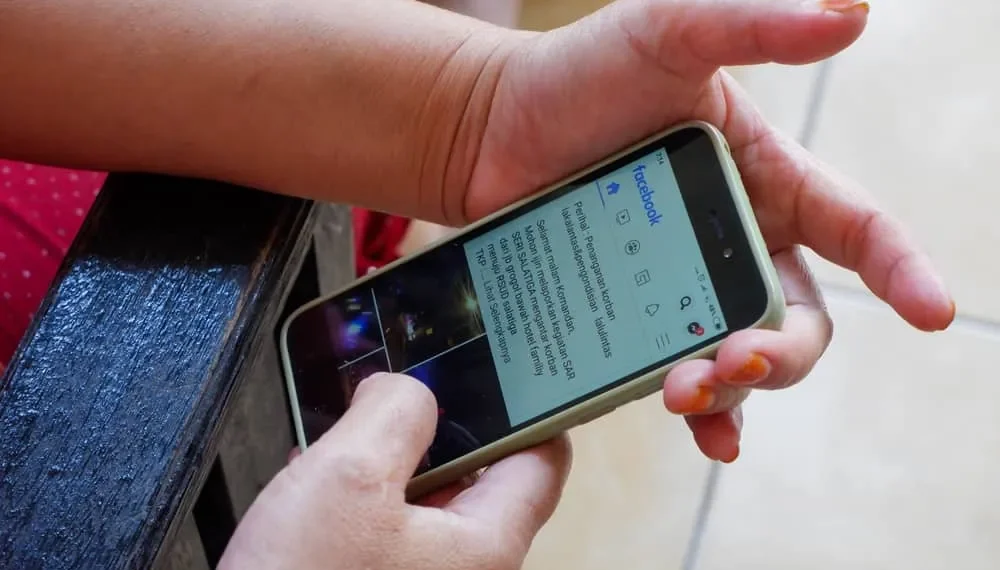Když Facebook zaváděl funkci časové osy, změnil dezorganizované profily uživatelů Facebooku na něco esteticky příjemného.
Vaše časová osa na Facebooku má vše, co jste kdy udělali na Facebooku. Jednou z nejlepších věcí na časové ose nebo profilové stránce Facebooku je to, že organizuje všechny vaše příspěvky v reverzní chronologické pořadí.
Tato pečlivá orientace vám pomůže najít cokoli z cesty zpět v minulosti. Pokud se divíte, jak, máme pro vás odpovědi!
Rychlá odpověď
Přejděte do protokolu aktivity a najděte všechny své minulé činnosti (příspěvky, žádosti o přátelství, historie vyhledávání atd.). Protokol vaší aktivity uvádí všechny vaše aktivity na Facebooku a dále je rozděluje do různých sekcí. Filtr data můžete vložit a přeskočit na obsah z konkrétního data týkajícího se jakékoli činnosti. Podobně můžete použít možnosti „filtry“ a „Správa příspěvků“ ve své časové ose k přeskočení na příspěvek k konkrétnímu datu.
Pojďme se posouvat, abychom pochopili vše o protokolu aktivity a filtrech na Facebooku, aby vám pomohli najít duchy vaší minulosti na Facebooku .
Jak najít moji časovou osu Facebooku?
Časová osa Facebooku je kombinací vašeho profilu a zdi na Facebooku.
Časová osa má vše, co jste kdy zveřejnili na Facebooku – váš příspěvek, obrázky, videa, přehrávané hry, komentáře a mají rádi příspěvky a příspěvky, které vás někdo označil.
Podobně obsahuje profilovou část uživatele, jako je jejich profilový název, obrázek, krycí fotografii, místo, kde žijí, pracují nebo studium, seznam přátel a životní události.
Vaše časová osa se skládá ze všech akcí nebo vašich stop na Facebooku.
Poté existuje protokol aktivity , který Facebook zavedl v roce 2011, spolu s časovou osou, která udržuje historii všech vašich aktivit na Facebooku.
Nyní je otázkou, jak to najít! Navigace na vaší časové ose Facebooku je docela jednoduché.
Svou časovou osu najdete klepnutím na svůj profilový obrázek v levém horním rohu na libovolném zařízení.
Jakmile najdete svou časovou osu, najdete veškerou svou aktivitu na Facebooku v reverzním chronologickém pořadí, což znamená, že nejnovější bude nahoře.
Posouváním můžete navigovat jakýkoli příspěvek na časové ose Facebooku. Podobně Facebook nabízí funkci protokolu aktivit pro nalezení něčeho konkrétního na Facebooku .
Pokud se tedy cítíte nostalgicky, víte, že můžete snadno prohledat své minulé shenanigany na Facebooku. Můžete skočit na každý den nebo rok a najít cokoli, co jste kdy udělali v té době na Facebooku.
Nyní je otázkou, jak? Zkusme to přijít!
Jak skočit na konkrétní datum na časové ose Facebooku?
Na časové ose Facebooku existují tři způsoby, jak přejít na konkrétní datum. Vysvětlíme každé níže.
Metoda č. 1: Protokol aktivity
Kroky pro tuto metodu jsou v závislosti na vašem zařízení trochu jiné.
V mobilní aplikaci
Postupujte podle těchto kroků a přeskočte na konkrétní datum na časové ose Facebooku pomocí protokolu aktivity na mobilní aplikaci Facebook:
- Otevřete aplikaci Facebook na mobilním zařízení.
- Klepněte na svůj profilový obrázek v levém horním rohu.
- Klepněte na tři tečky vedle tlačítka „Upravit profil“.
- Vyberte „ Protokol aktivity “.
- Přejděte dolů a vyberte „ Zobrazit historii aktivity “.
- Klepněte na možnost „ Filtry “ nahoře.
- Vyberte „ Datum “.
- Zadejte datum . Pokud si přejete, můžete také filtrovat podle kategorie.
Nyní uvidíte všechny příspěvky v tomto konkrétním datu, které můžete posouvat a klepnout na otevření.
Na desktopové verzi
Postupujte podle těchto kroků a přeskočte na konkrétní datum na časové ose Facebooku pomocí protokolu aktivity na verzi stolních počítačů Facebooku:
- Najděte na Facebook ve svém oblíbeném prohlížeči.
- Klikněte na svůj profilový obrázek v pravém horním rohu.
- Vyberte „ Nastavení a soukromí “.
- Klikněte na „ Protokol aktivity “.
- Klikněte na „ Historie aktivity “ nebo v jakékoli kategorii, kterou máte zájem.
- Klepněte na tlačítko „ Datum “ vlevo nahoře.
- Vyberte rok a měsíc .
- Ve spodní části klikněte na tlačítko „ Uložit změny “.
Nyní uvidíte každou činnost ve vybraném měsíci a roce.
Pokud klepnete na jakoukoli jinou aktivitu v levém panelu, zobrazí se seznam této činnosti ve výše uvedeném datu. Můžete také změnit datum.
Kategorie v protokolu aktivity
Historie všech vašich aktivit si můžete prohlédnout v protokolu aktivity. Mezi kategorie patří:
- „ Vaše příspěvky “ zobrazuje všechny fotografie, videa a aktualizace stavu, které jste sdíleli na Facebooku.
- „ Aktivita, ve které jste označeni “, vám pomůže najít všechny příspěvky a komentáře, které vás někdo označil.
- „ Interakce “ ukazuje všechny vaše lajky, reakce, com atd.
- „ Skupiny, komunity, události a cívky “ ukazuje všechny vaše činnosti ve skupinách, činnosti související s událostmi, cívkami a mnoho dalšího.
- „ Informace o profilu “ poskytují plíživý pohled do všech dob, kdy jste provedli změny ve svém profilu, např., Změna profilu, krycí fotografie nebo jakékoli informace.
- Protokoly „ Connections “ se týkají požadavků přátel zaslaných nebo přijata, stránky, které se vám líbily nebo sledovaly atd.
- „ Přihlášené akce a další aktivita “ ukazuje vaši historii vyhledávání, historii přihlášení a sledovaná videa.
Poznámka
Na kteroukoli z těchto činností můžete přeskočit v určitém datu zadáním data ve filtru.
Nyní, pokud máte zájem pouze skákat na konkrétní příspěvek, který jste sdíleli nebo byli označeni ve vaší časové ose, jsou tyto dvě metody pro vás.
Metoda č. 2 : Používání filtrů časové osy
Postupujte podle těchto kroků a přeskočte na konkrétní datum na vaší časové ose pomocí filtrů časové osy:
- Otevřete Facebook na jakémkoli zařízení.
- Klikněte na svůj profilový obrázek v levém horním rohu.
- Na vaší časové ose klepněte na tlačítko „ Filtry “.
- Vyberte datum .
- Klikněte na tlačítko „ hotovo “.
Časová osa zobrazí obsah pouze do toho konkrétního dne, který jste zadali.
Metoda č. 3 : Použití funkce „Správa příspěvků“
Postupujte podle těchto kroků a přeskočte na konkrétní datum na vaší časové ose pomocí funkce „Správa příspěvků“:
- Otevřete Facebook na jakémkoli zařízení.
- Klikněte na svůj profilový obrázek v levém horním rohu.
- Klepněte na tlačítko „ Správa příspěvků “.
- Klikněte na „ Filtry “.
- Zadejte správné datum .
- Klepněte na tlačítko „ hotovo “.
Poznámka
Tyto metody zobrazí pouze vaše aktualizace stavu, obrázky a videa, která jste sdíleli na své časové ose nebo byly označeny, nikoli jiné činnosti.
Sečteno a podtrženo
Facebook vám usnadnil navigaci duchů vaší minulosti pomocí pečlivě navržené funkce „protokolu aktivit“.
Když najdete některou z vaší činnosti z minulosti, nejen vás to zavede dolů paměťovým pruhem, ale také vám ukáže, jak daleko jste jako člověk rostli.
Vyzkoušejte to a bavte se objevováním vašich duchů na Facebooku z minulosti.